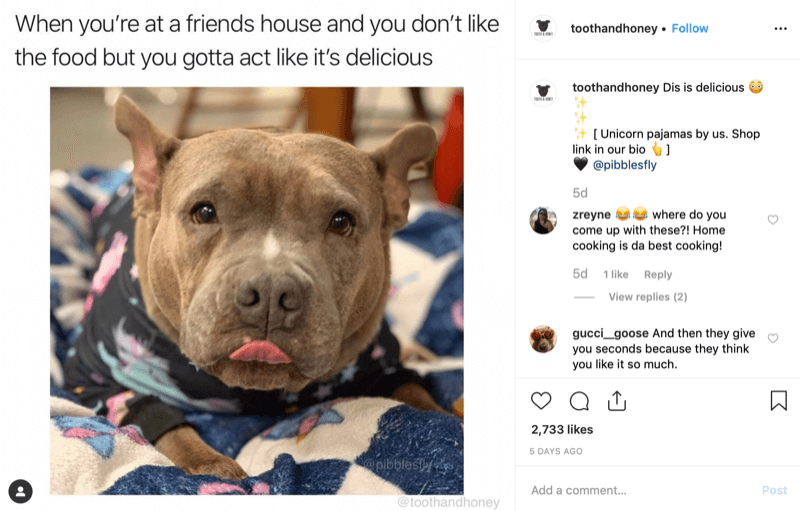Alexa rutiinid ei tööta: 8 parandust
Amazon Alexa Kangelane Alexa Smart Kodu / / August 24, 2022

Viimati värskendatud

Alexa ei vasta teie käskudele? Kui teil on probleeme Alexa rutiinide mittetöötamisega, proovige mõnda selles juhendis toodud parandusi.
Amazoni häälassistent on uskumatult mitmekülgne tööriist, mis suudab teha kõike alates ilmateatest kuni tulede juhtimiseni. Alexa rutiinid võimaldavad teil luua oma isikupärastatud käskude seeriat, mis käivituvad alati, kui ütlete määratud käivitusfraasi.
Asjad ei tööta aga alati täpselt nii, nagu peaksid. Kui teie Alexa rutiinid ei tööta, võib probleem olla rutiinis endas või teie seadme seadetes.
Kui teil on Alexa rutiinidega probleeme, võite proovida siin mõningaid tõrkeotsingu parandusi.
1. Oma Alexa rutiini testimine
Kui teie Alexa rutiin ei tööta, võib probleem olla rutiiniga või fraasiga, mida selle käivitamiseks kasutate. Kiire ja lihtne viis kindlaks teha, kas probleemi põhjus on päästik või rutiin, on testida seda oma Androidi või iPhone'i seadme Alexa rakenduse kaudu.
Alexa rutiini testimiseks rakenduse abil tehke järgmist.
- Ava Alexa rakendus.
- Puudutage nuppu Rohkem ikooni.
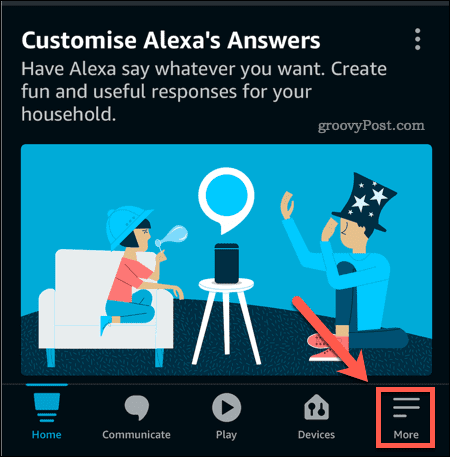
- Valige Rutiinid.
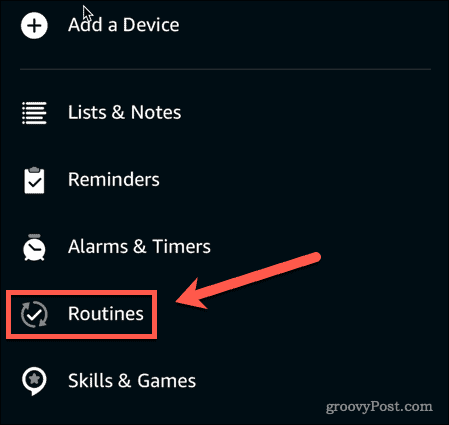
- Puudutage nuppu Mängi ikooni ühe teie rutiini jaoks.
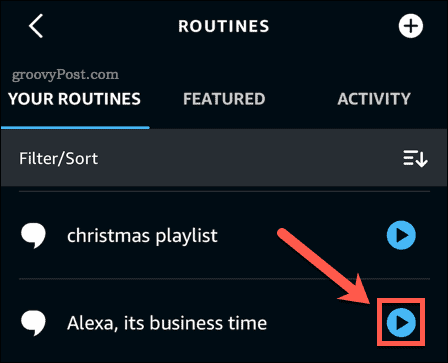
Kui rutiin toimib ootuspäraselt, on probleem teie rutiini käivitamises. Kui rutiin ei tööta ootuspäraselt, siis on probleem rutiinis endas.
2. Kontrollige, et teie seade pole vaigistatud
Üks levinud põhjus, miks teie Alexa rutiinid ootuspäraselt ei tööta, on see, et olete mikrofoni tahtlikult või tahtmatult välja lülitanud. Saate keelata seadmel teie käskude kuulamise, kasutades selle vaigistamiseks füüsilist lülitit. Kui teie seade on vaigistatud, ei saa te oma Alexa rutiine häälega käivitada.
Mikrofoni sisse- ja väljalülitamise viis erineb olenevalt teie Echo seadme tüübist.
Mikrofoni sisselülitamiseks Echo, Echo Studio, Echo Dot, Echo Dot with Clock ja Echo Flex puhul tehke järgmist.
- Otsige nuppu, mis näeb välja nagu null ja mille läbib joon.
- Kui see nupp põleb punaselt, on teie seade vaigistatud.
- Seadme vaigistuse tühistamiseks vajutage nuppu ja punane tuli peaks kustuma.
- Teie Alexa seade kuulab nüüd teie käske.
Mikrofoni lülitamiseks Echo Show 15, Echo Show 10, Echo Show 8 ja Echo Show 5 puhul:
- Otsige üles mikrofoni/kaamera väljalülituslüliti, mis asub seadme üla- või küljel.
- Kui lüliti on punasel taustal, on teie video ja mikrofon vaigistatud.
- Seadme vaigistuse tühistamiseks libistage lülitit nii, et punane taust poleks enam nähtav.
- Teie Alexa seade kuulab nüüd teie käske.
3. Veenduge, et teie rutiin oleks lubatud
Teine põhjus, miks teie rutiin võib lakata töötamast, on see, et see pole lubatud. Alexa rakenduses on iga rutiini jaoks lülituslüliti, mis võimaldab teil rutiinid välja lülitada, ilma et peaksite neid kustutama. Kui teie rutiin on keelatud, ei käitata seda isegi siis, kui ütlete õige käivitusfraasi.
Et näha, kas teie rutiin on Alexa rakenduses lubatud:
- Ava Alexa rakendus.
- Puudutage valikut Rohkem ikooni.
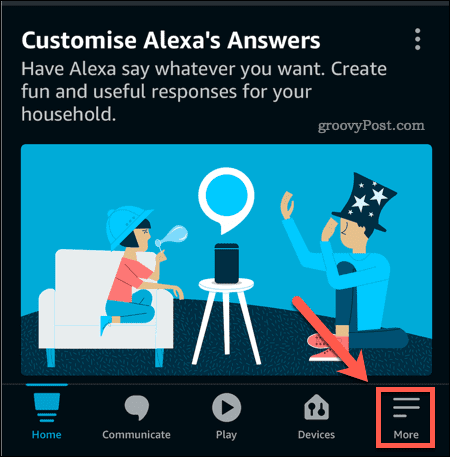
- Puudutage Rutiinid.
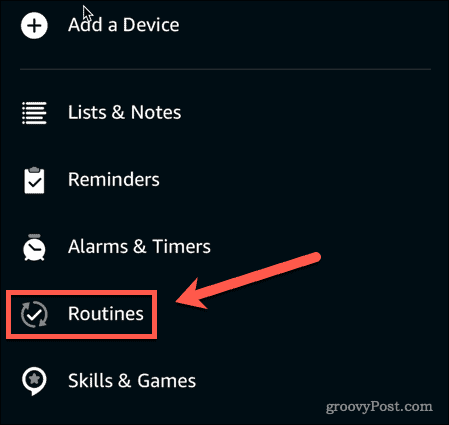
- Valige rutiin, mida soovite kontrollida.
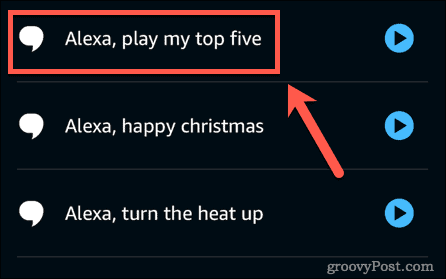
- Ekraani ülaosas näete, kas teie rutiin on Lubatud või Keelatud.
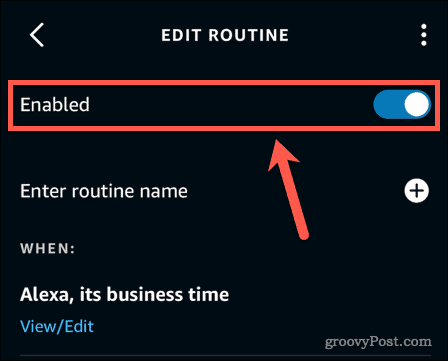
- Kui rutiin on keelatud, puudutage selle lubamiseks lülitit.
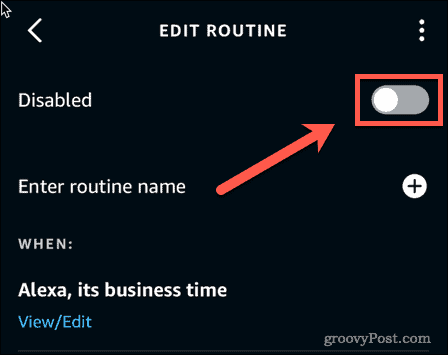
4. Kontrollige oma käivitavat fraasi
Kui teie rutiin toimib hästi, kui käivitate selle rakenduse kaudu, kuid ei tööta, kui proovite seda oma häälega käivitada, võib probleem olla teie käivitamisfraasiga. Samuti võib juhtuda, et kasutate ekslikult valet käivitavat fraasi.
Rutiini käivitava fraasi kontrollimiseks tehke järgmist.
- Avage Alexa rakendus.
- Puudutage ekraani allosas ikooni Rohkem ikooni.
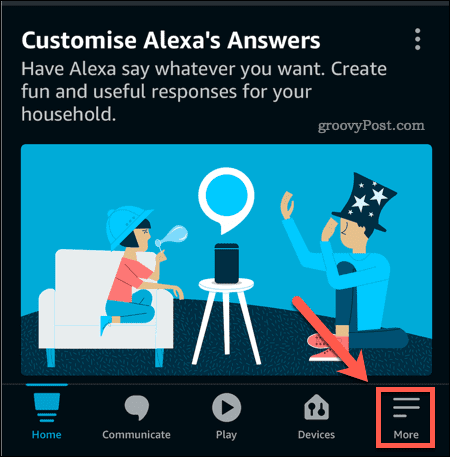
- Puudutage Rutiinid.
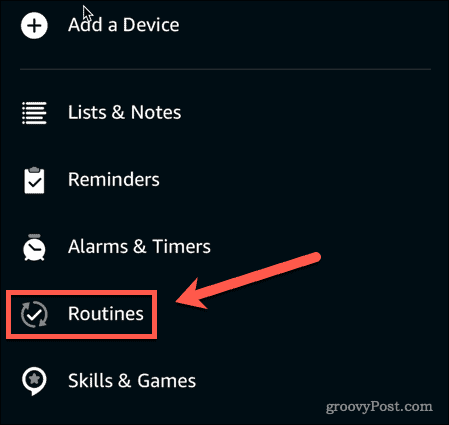
- Valige rutiin, mida soovite kontrollida.
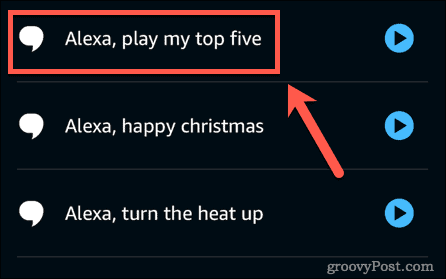
- Näete praegust käivitavat fraasi.
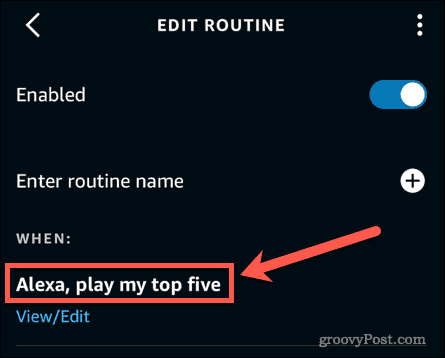
- Kui soovite seda fraasi muuta, puudutage Vaata/redigeeri.
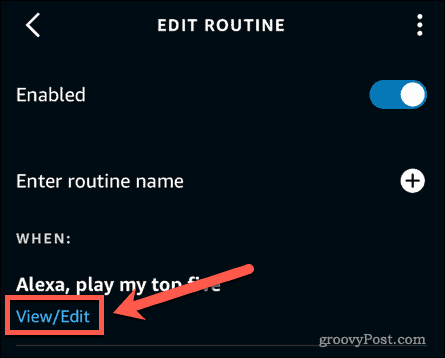
- Sisestage uus käivitav fraas.
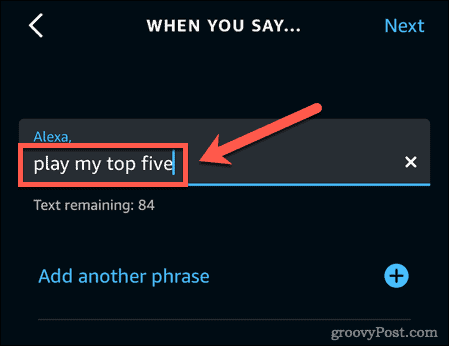
- Puudutage Edasi.
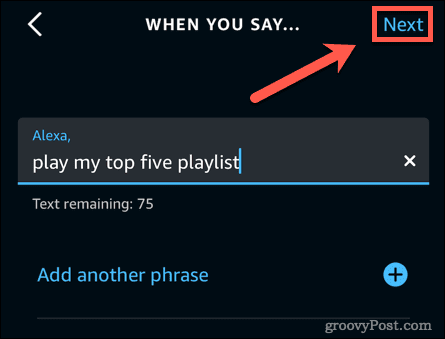
- Teie käivitavat fraasi värskendatakse. Võimalik, et peate ootama kuni minuti, kuni rutiin on kasutamiseks valmis.
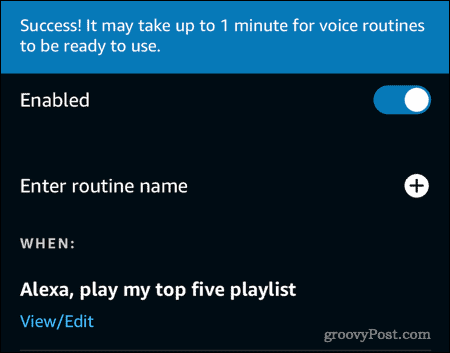
- Testige oma rutiini, öeldes oma uue käivitava fraasi.
5. Kontrollige, milline seade on rutiinis loetletud
Kui teil on mitu Echo seadet, saate oma rutiinis määrata, milliseid seadmeid soovite oma rutiini sooritada. Kui teie Alexa rutiinid ei tööta, võib juhtuda, et need ei ole seadistatud toimima seadmes, millega räägite.
Et kontrollida, milline seade on teie Alexa rutiinis loetletud, toimige järgmiselt.
- Ava Alexa rakendus.
- Puudutage nuppu Rohkem ikooni.
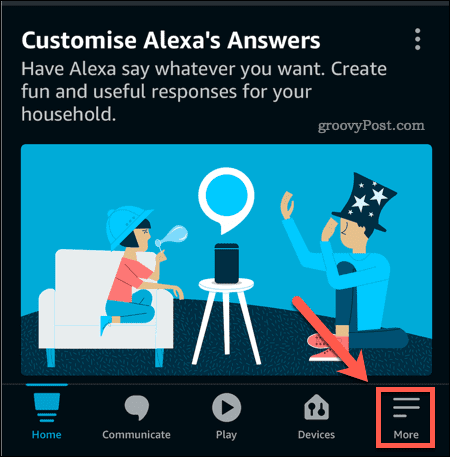
- Valige Rutiinid.
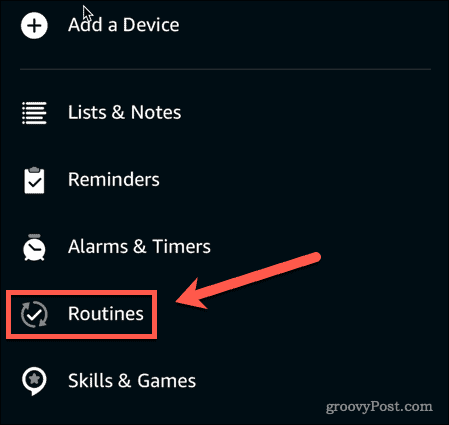
- Puudutage rutiini, mida soovite kontrollida.
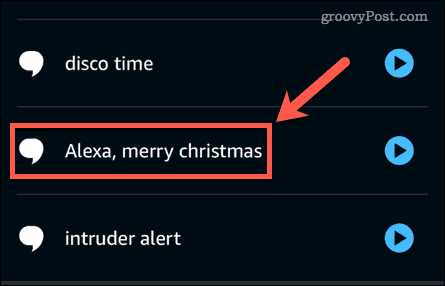
- Kerige alla ekraani allossa. Kui teie rutiin hõlmab teie Echo seadme vastust, näiteks midagi ütlemist või laulu esitamist, näete Alates jaotis, mis näitab, milline seade on teie rutiini sooritamiseks seadistatud.
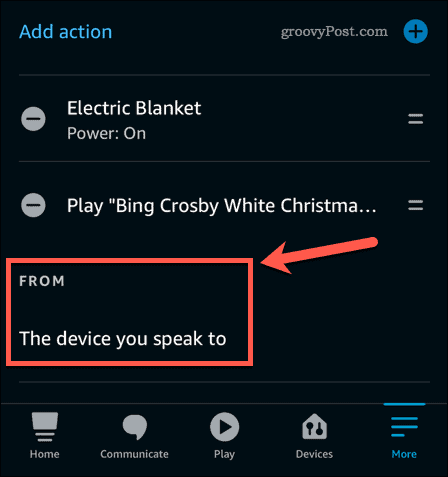
- Kui soovite seda valikut muuta, puudutage praegust seadet.
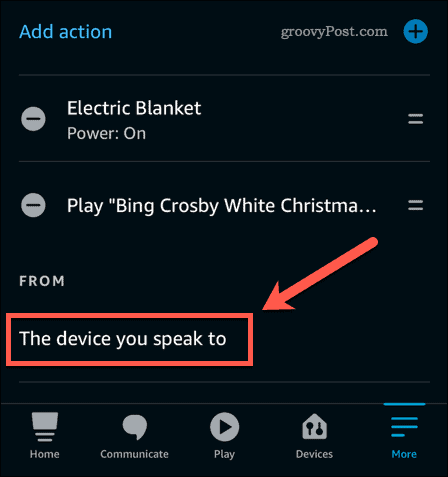
- Valige seade, millega soovite oma rutiini iga kord sooritada. Kui soovite, et vastus tuleks mis tahes Echo-seadmest, millele käivitusfraasi ütlete, valige Seade, millega räägite.
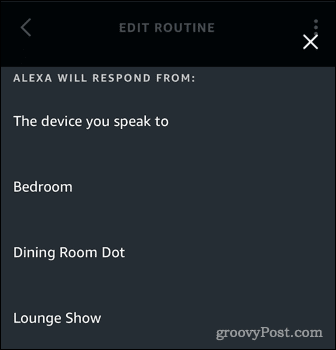
6. Kontrollige oma seadme nime
Kui teie rutiin ei tööta korralikult isegi siis, kui käivitate selle rakendusest, võib juhtuda, et olete rutiini sisestanud oma nutiseadmetele valed nimed. Näiteks olete võib-olla pannud sõna "lülita sisse magamistoa tuled" selle asemel, et "sisse lülitada magamistoa tuled".
Tõenäoliselt on see probleemi põhjuseks ainult siis, kui kasutasite rutiini seadistamisel kohandatud toimingute valikut. See suvand võimaldab teil sisestada, mida ütleksite Alexale soovitud toimingu tegemiseks.
Loetletud seadme nime kontrollimiseks Alexa rutiinides tehke järgmist.
- Ava Alexa rakendus.
- Puudutage ekraani allosas ikooni Rohkem ikooni.
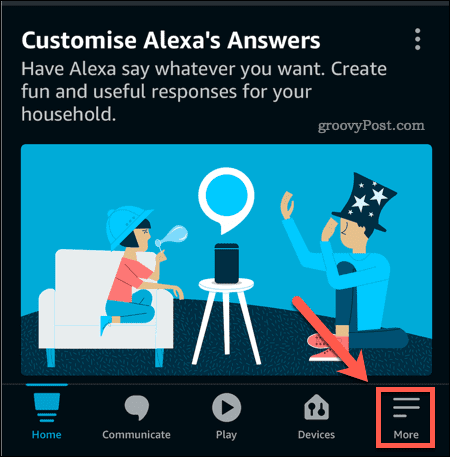
- Puudutage Rutiinid.
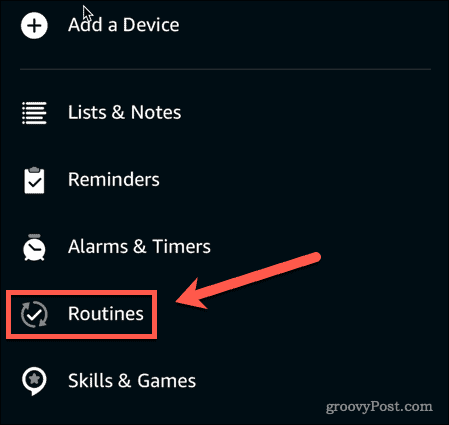
- Valige rutiin, mida soovite kontrollida.
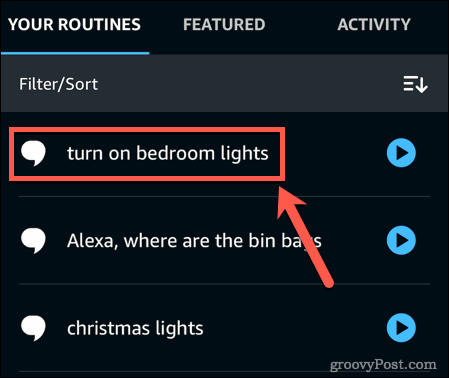
- Kontrollige, kas toimingud on õiged.
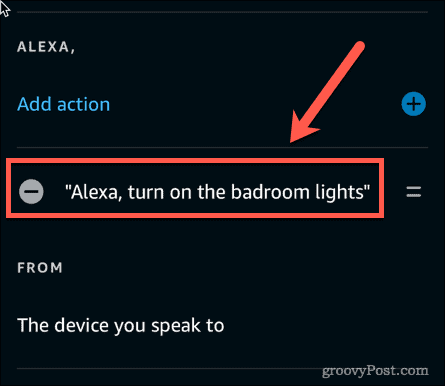
- Kui toiming on vale, puudutage seda muudatuste tegemiseks.
- Sisestage parandatud toiming.
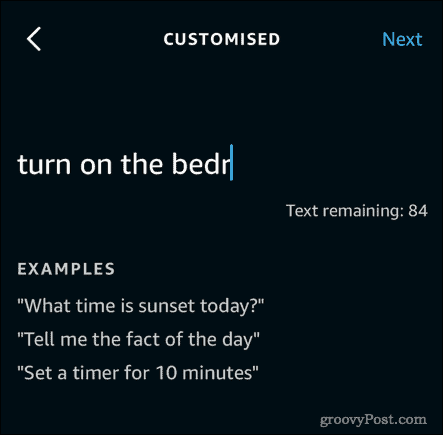
- Puudutage Edasi.
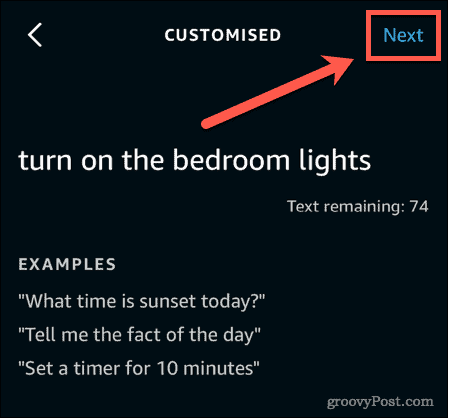
- Teie rutiini värskendatakse nüüd.
7. Kontrollige oma Interneti-ühendust
Kuigi mõned käsud töötavad ka ilma Interneti-ühenduseta, on enamiku Alexa käskude jaoks vaja Interneti-ühendust. Kui teie seadme ühenduvus katkeb, ei saa te oma rutiine kasutada.
Kontrollimaks, kas teie Echo seade on võrgus, toimige järgmiselt.
- Ava Alexa rakendus.
- Puudutage nuppu Seadmed.
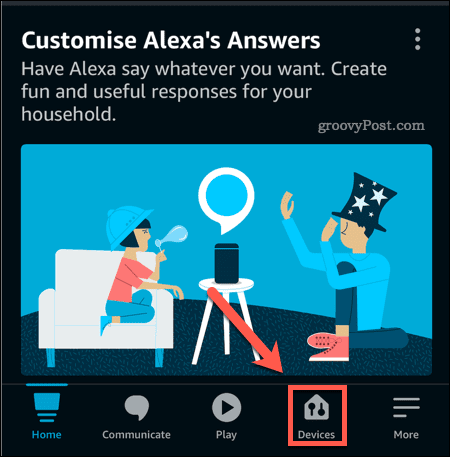
- Puudutage ekraani ülaosas Kaja ja Alexa.
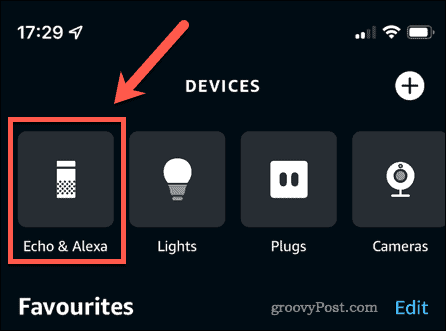
- Näete loendis kõiki oma Echo seadmeid. Kui see ütleb Võrguühenduseta, siis on Alexa seade kas välja lülitatud või sellel puudub Interneti-ühendus.
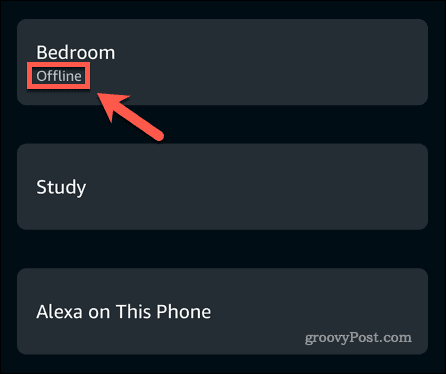
- Saate puudutada seadet, et näha selle praegust Wi-Fi-võrku.
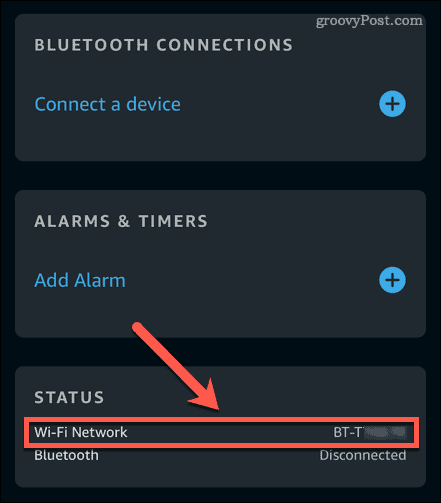
- Kui puudutate võrguühenduseta seadet, kuvatakse teile juhised selle Interneti-ühenduse loomiseks.
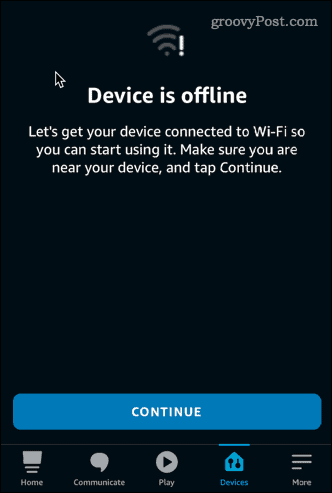
8. Taaskäivitage oma seade
Kui ükski ülaltoodud toimingutest ei tööta, proovige seade välja ja uuesti sisse lülitada. Alexa seadme taaskäivitamine ei pruugi teie probleeme lahendada, kuid kindlasti pole teil selle proovimisest midagi kaotada.
Alexa seadme taaskäivitamiseks toimige järgmiselt.
- Ühendage seade vooluvõrgust lahti.
- Ühendage seade uuesti vooluvõrku ja oodake, kuni see taaskäivitub.
- Kui taaskäivitamine on lõppenud, proovige oma rutiini uuesti.
Hankige Alexalt rohkem
Kui teil on probleeme Alexa rutiinide mittetöötamisega, peaks üks ülaltoodud parandustest aitama. Kui olete leidnud muid viise oma Alexa rutiinidega seotud probleemide lahendamiseks, andke meile kommentaarides teada.
Alexaga saate teha palju. Alates oma Roku juhtimine või teie Fire TV juurde helistades Amazon Echo kaudu seadmeid, Alexa saab aidata rohkemates olukordades, kui arvate. Saate isegi seadistada individuaalsed hääleprofiilid et Alexa saaks hääli eristada.
Kui ostsite just oma esimese Alexa seadme, siis siin kuidas seda seadistada.
Kuidas leida oma Windows 11 tootevõti
Kui peate teisaldama oma Windows 11 tootenumbri või vajate seda lihtsalt OS-i puhtaks installimiseks,...
Kuidas kustutada Google Chrome'i vahemälu, küpsiseid ja sirvimisajalugu
Chrome teeb suurepärast tööd teie sirvimisajaloo, vahemälu ja küpsiste salvestamisel, et optimeerida teie brauseri jõudlust võrgus. Tema kuidas...
Poesisene hindade sobitamine: kuidas saada poes ostes veebihindu
Poest ostmine ei tähenda, et peate maksma kõrgemat hinda. Tänu hinnasobivuse garantiidele saate veebis allahindlusi ostes...